
前回の記事「Microsoft Azure BLOB ストレージをWebサーバー代わりに使ってみた」でAzure BLOB ストレージにもドメインも設定できるとチラリと書いたのですが。
実際にやってみましたー。
ちなみに、「Azure Websites」にドメイン設定する方法はこちら。
▼Microsoft Azure Websitesで独自ドメインを設定
https://zuvuyalink.net/nrjlog/archives/1588
今回もなかなかに引っかかりポイントがありました…。
忘れないうちにまとめます!
Azure BLOB ストレージにカスタムドメイン設定する方法
今回は「dummycampaign.blob.core.windows.net」を「mero.zuvuyalink.net」に変更したいと思います。
方法ですが、ざっくりいうとAzure BLOBストレージにCNAMEの追加(ドメインの持ち主である認証レコードを追加)でOK。
今回使用する「zuvuyalink.net」は既にWebSitesでAレコードの設定が既に済んでいるのでCNAMEの追加のみでいけます。(Aレコードが無いCNAMEは無効なため)
では、ドメイン取得サービス側の設定から行います。
- CNAME:別名を付け、特定のホストから別のホストへ転送するためのレコード
- Aレコード:ホスト名からIPアドレスを正引きするためのレコード
ドメイン取得サービス側の設定
私がドメインを取得したのは「ムームードメイン」なので、まずはこちら側の設定を変更。
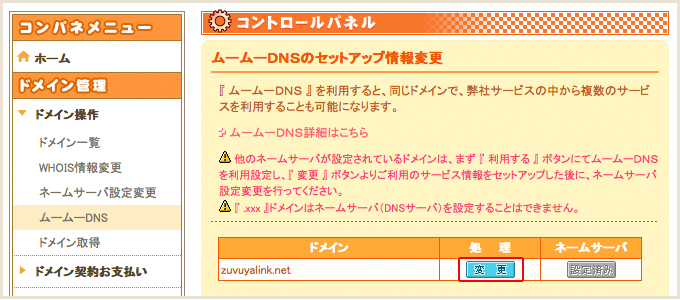
ドメイン管理の「ドメイン操作」→「ムームーDNS」をクリック。
該当するドメインの「変更」ボタンをクリックします。
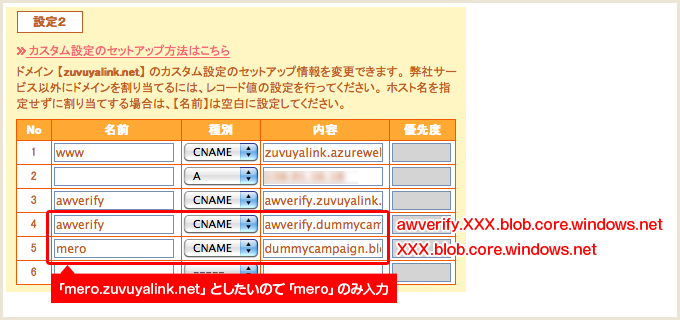
「設定2」に以下の内容を設定します。
(1〜3はAzure Websitesの独自ドメイン設定用なので今回は関係ありません)
- ホスト名「xxx.zuvuyalink.net」の場合、「xxx」のみ入力
→今回は「mero.zuvuyalink.net」としたいので「mero」と入力 - awverify:awverify.xxx.blob.core.windows.netを入力
→今回は「dummycampaign.blob.core.windows.net」なので「dummycampaign」を入力
CNAMEの設定だけでは「カスタムドメインを確認できませんでした」とAzureの管理ポータル側でエラーがでます。
忘れずに「awverify」も必ず設定しましょう。
(Azure Websites特有の設定内容)
ここまで設定できたらAzureの管理ポータルへ。
Azureの管理ポータルの設定
Azureの管理ポータルに移動します。
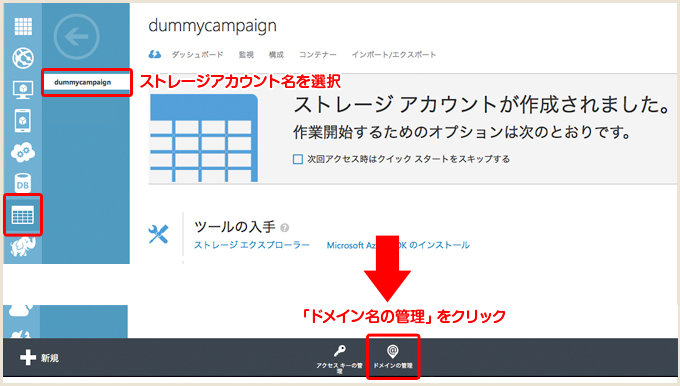
左メニューから「ストレージ」を選択。
「該当ストレージ名」を選び、Azureの管理ポータル画面下の「ドメイン管理」をクリック。
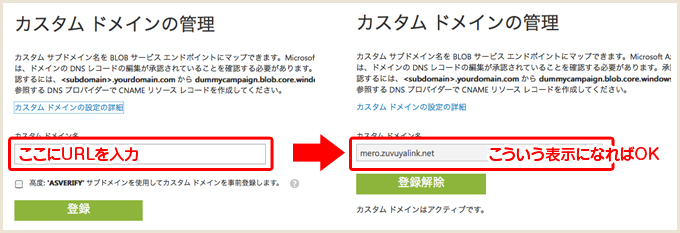
「カスタムドメイン名」に設定したいURLを入力。
(今回は「mero.zuvuyalink.net」)
成功すると右側の表示になります。
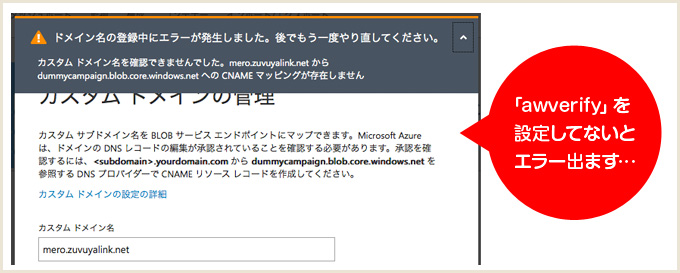
ちなみに失敗するとこういう画面になります…。
(awverifyを設定していないと出ます)
CNAMEの設定のみなので、独自ドメイン設定のときのようにレコード設定の反映に時間がかかることはありません。
なので、設定がうまく言っていればサクッと設定完了します。
無事にカスタムドメイン設定が完了しました!
http://mero.zuvuyalink.net/index.html
最後に
今回は思いの外サクッとできましたー。
引っ掛かりポイントだなと思ったのは、「CNAME」の設定する場合は同時に「awverify」の設定が必須であるということ。
WebSitesの独自ドメイン設定で設定済みだからいらないのかな?と思ったんですが…。
CNAMEとかAレコードとか、DNS周りの知識がモヤっとしてたので今回改めて勉強できてよかったです!(@kazumihirose さんにDNS周りについて助言いただきました。ありがとうございました!)
さて、ダミーサイトの「メロメロめろーむ」にカスタムドメイン設定が完了したので、他のテストもやっていきたいと思いますw